如何修复Windows10或win11中的更新错误0x80010105(已解决!)
无论是 Windows 11 还是 10,Windows 更新都永远不会出错。在下载更新的补丁或安装过程中,甚至在成功完成下载之后,问题可能会出现。此上下文描述如何修复 Windows 10 或 11 中的更新错误 0x80010105。此类错误通常是由于 Windows 更新代理损坏而发生的。除此之外,恶意软件攻击、丢失系统文件、启用开发人员模式可能会在尝试更新系统时触发问题。
缺乏对系统的维护也会导致Windows 出现性能问题。如果更新错误 0x80010105 是由简单故障引起的,则在您执行系统重启时会自动解决。但情况可能并非总是如此。如果问题是由 Windows 的任何异常触发的,则必须尝试高级解决方法。

在 Windows 10 或 11 中更新错误 0x80010105
以下是如何修复 Windows 10 或 11 中的更新错误 0x80010105 –
方式一:检查互联网连接
在 Windows 操作的机器中,更新是自主的,即如果有稳定的互联网连接可用,则会自动进行。不稳定的网络将不允许操作系统启动更新过程。有时更新可能会开始,但由于断断续续的连接,它会在中间停止并显示意外的错误代码。如果您在 Windows 10 或 11 中遇到更新错误 0x80010105,检查连接是最基本的职责。
要进行无错误的更新过程,请确保为您的网络禁用按流量计费的连接。通常,即使一切正常,互联网服务也会无缘无故地终止。在这种情况下,请关闭路由器至少 10 秒钟,然后再次打开。要进行以太网连接,请拔下插头一段时间,然后在几秒钟后连接。希望现在可以进行更新而不会出现任何错误。
方式二:拔下外围设备
某些外部硬件组件(例如扬声器、打印机扫描仪、USB 设备或网络摄像头)在没有任何正当理由的情况下触发 Windows 中的各种错误代码。继续使用所有这些外围设备执行 Windows 更新可能是有害的,而您可以断开暂时不需要的连接。
断开非基本外设的连接不会影响正常运行,更新可能会继续进行。更新成功完成后将它们插入。
方式 三:运行 Windows 更新疑难解答
尽管如此,Windows 更新过程在所有机器中都是自主的,该过程经常卡在中间显示错误代码。Microsoft 已优先考虑该问题,并在操作系统中提供了内置的疑难解答程序。
正如微软解释的那样,Windows Update 疑难解答将禁用磁盘清理的自动运行一段时间以安装所需的更新。此外,它将检测进程终止的其他相关故障,并使用默认资源修复它们。如果您在 Windows 10 或 11 中遇到更新错误 0x80010105,可以使用以下指南运行疑难解答 -
1. 按 - Windows + I。
2. 从右窗格中,选择 -疑难解答。
3. 单击 -其他疑难解答。
4. 在下一页上,点击 - Windows 更新旁边的运行按钮。

5. 按照屏幕上的说明运行疑难解答。
6. 扫描相关组件的异常后,该实用程序将建议自动修复。
7. 单击 -应用此修复程序。
1. 打开 Windows 设置。
2. 选择 -更新和安全。
3. 从左侧叠加层中,选择 -疑难解答。
4. 移动到右侧。
5. 单击 - 其他疑难解答。
6. 选择 - Windows 更新。
7. 单击 -从展开的托盘运行疑难解答。
方式四:手动下载有问题的补丁
不间断的互联网连接是在 Windows 操作的机器上下载和安装更新补丁的先决条件。但是,您经常从这种稳定的连接中移出并遇到麻烦。作为此问题的更好替代方案,Microsoft 更新目录包含所有更新文件补丁。只要互联网服务可用,您就可以从这里 24/7 下载并在任何方便的时候安装它们。这样,Windows 10 或 11 中的更新错误 0x80010105 将不会再次出现。
方式五:重置 Windows 更新组件
在更新过程中,Windows 更新组件控制着一切,因此文件中的任何故障都会带来不寻常的错误代码,例如更新错误 0x80010105。遇到此问题时,请尝试立即重置专用组件。该过程还将重置SoftwareDistribution文件夹,系统通常会在其中保存更新的相关文件。此外,如果设备持续存在,它将纠正互联网连接问题。
方式六:运行系统文件检查器
系统文件是 Windows 中的关键组件,没有它,操作系统就无法顺利运行。通常它们是操作系统本身的一部分,而它们也可以是其他资源(如设备驱动程序)的一部分。但是,这些组件可能会因软件之间的冲突或错误或恶意软件的攻击而陷入困境。系统文件损坏会导致系统出现各种问题。
如果系统中存在损坏的系统文件,Windows 10 或 11 中的更新错误 0x80010105 经常会发生。为了修复它们,Windows 有一个称为系统文件检查器的默认实用程序,旨在检测丢失或放错位置的组件并最终修复它们。由于突然的电涌或断电,一些系统文件可能会从设备中突然删除,一旦此实用程序运行,也将恢复。
方式七:检查日期和时间设置
不正确的时区是 Windows 10 或 11 中赠品更新错误 0x80010105 的最突出原因之一。因此,确保设备中执行 Windows 更新的正确日期和时间非常重要。
方式八:关闭防病毒程序
防病毒程序总是在寻找融合操作系统的安全层并窃取敏感信息以伤害用户的行为。互联网服务在设备上如此可用,强编码的错误很容易躲避安全接口。但是,默认情况下,Windows 10 或 11 具有最强大的恶意软件防护功能,可以显着阻止一切可疑的东西。但是,当这阻止更新补丁被误解为无法识别时,就会出现问题。
 抖音变帅系列拍摄方法图
抖音变帅系列拍摄方法图 铠侠与西部数据宣布共同
铠侠与西部数据宣布共同 钉钉如何取消群组管理员
钉钉如何取消群组管理员 KB5003233是Windows 7的2021年
KB5003233是Windows 7的2021年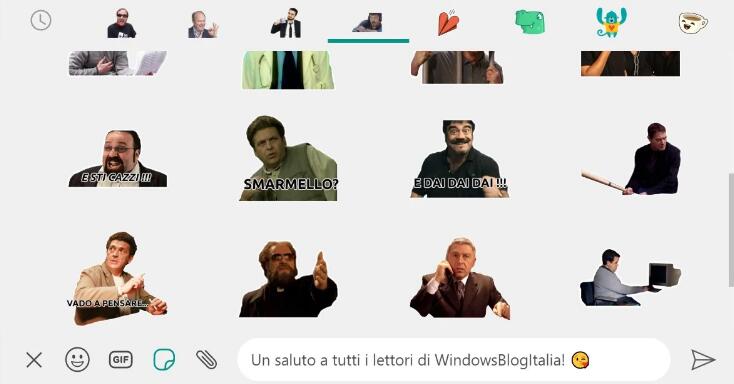 Windows10的WhatsApp桌面更新了
Windows10的WhatsApp桌面更新了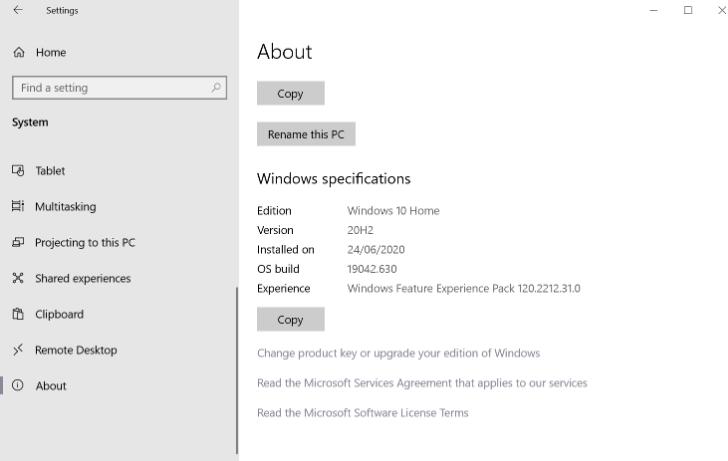 Windows Feature Experience Pack可
Windows Feature Experience Pack可 一起来捉妖牛轧糖基因配
一起来捉妖牛轧糖基因配 密码安全,QQ安全,木马防范
密码安全,QQ安全,木马防范 喋血复仇怎么刷钱 刷钱方
喋血复仇怎么刷钱 刷钱方 《怪物猎人崛起》曙光修
《怪物猎人崛起》曙光修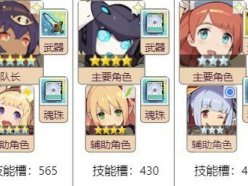 世界弹射物语Main位、Sub位
世界弹射物语Main位、Sub位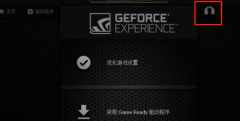 磐镭NVIDIA显卡驱动不能自
磐镭NVIDIA显卡驱动不能自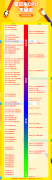 显卡天梯图笔记本
显卡天梯图笔记本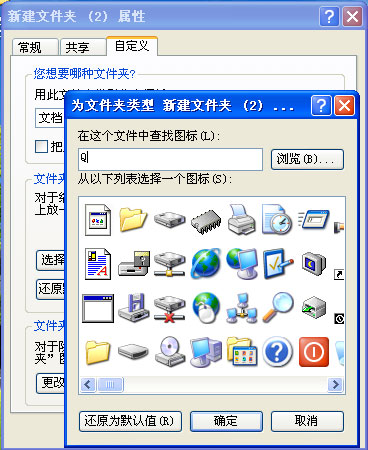 xp系统自定义文件夹图标的
xp系统自定义文件夹图标的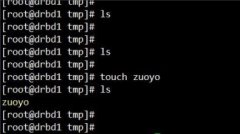 inux创建一个文件夹方法
inux创建一个文件夹方法 win7128位系统是否存在详情
win7128位系统是否存在详情 SPSS进行正态分布检验的方
SPSS进行正态分布检验的方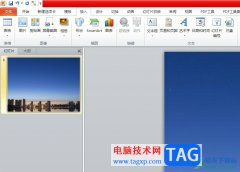 ppt制作融入背景的文字效
ppt制作融入背景的文字效 WPS Word解决密码忘了的方法
WPS Word解决密码忘了的方法 微博怎么设置动态头像-微
微博怎么设置动态头像-微 win10系统排行榜
win10系统排行榜 无线路由器mac地址绑定防
无线路由器mac地址绑定防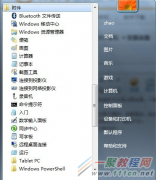 电脑变成无线路由器方法
电脑变成无线路由器方法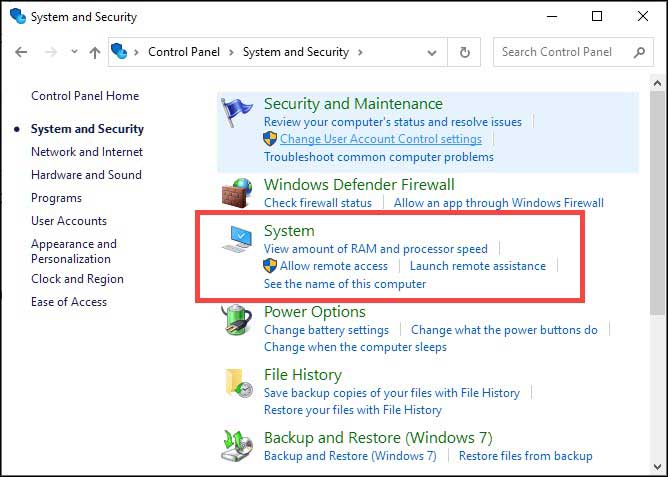
是Microsoft Killing Control Panel吗? 如果您是Windows操作系统的小伙伴,您可能知道控制面板的重要性。它是最具标志性和最有用的Windows OS功能,它使您可以控制整个...
281893 次阅读

win7系统是很多用户特别喜欢的稳定系统,也是小编使用最久的系统,很多老的电脑想要稳定的系统,都会选择win7,很多用户都想要安装,下面来看看详细的安装,重装,升级教程吧。...
191089 次阅读
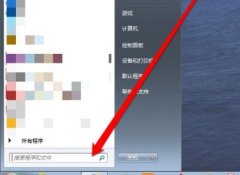
win7系统中,很多软件都会自动设置为开机启动,这样我们就很有可能因为过多的开机启动项减缓我们的开机速度,甚至降低我们使用系统的运行速度。因此今天小编给大家带来了win7开机启动项...
213457 次阅读
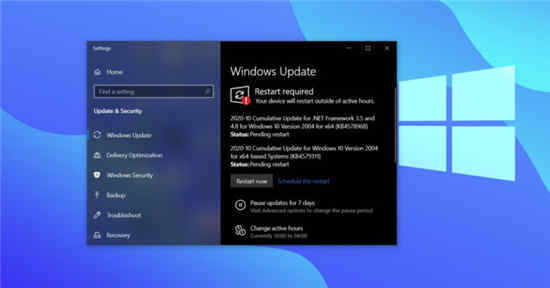
Windows10的新Corsair驱动程序更新导致启动失败 设备需要一些Windows10驱动程序,这就是为什么我们同时具有自动和可选驱动程序更新的原因。但是,驱动程序更新也会使您...
218582 次阅读
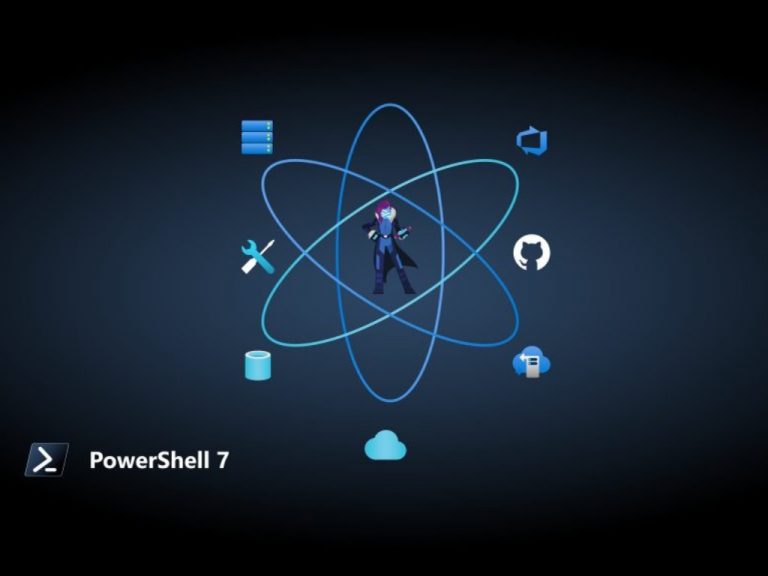
微软今天宣布发布新版本的PowerShell,这是该公司基于命令行的配置工具。最新的更新是7.1版,其中包括对7.0版的多项改进和修复,而7.0版已于3月全面上市。 该公司解释说:l...
179666 次阅读
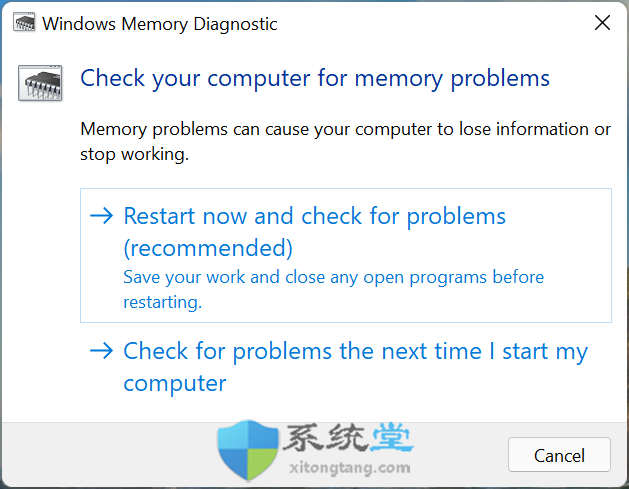
如何识别 Windows 11 中的故障硬件? 在大多数情况下,有故障的硬件会导致 BSoD(蓝屏死机)错误,而错误消息本身会告诉您哪个硬件出现故障。此外,您可以查看事件查看器中的...
220884 次阅读
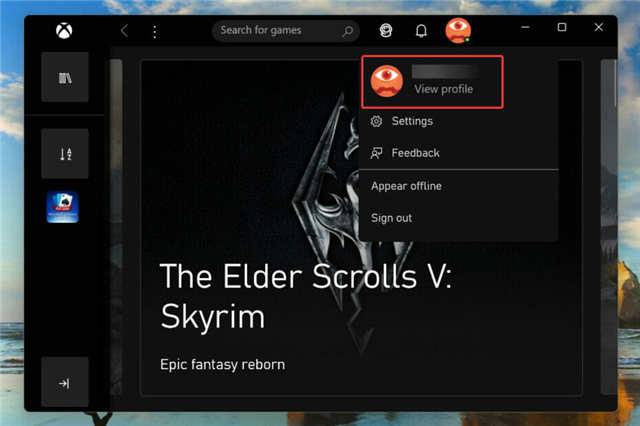
修复:Xbox Game Pass远程安装在Windows11中不起作用技巧 Xbox Game Pass 是游戏爱好者的福音。它提供了多种计划来满足每个人的需求。但是,一些用户报告说 Xbox Game P...
250999 次阅读
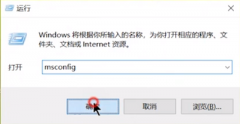
在我们日常使用win7系统电脑时,应该有很多用户遇到过需要设置开机启动项的情况,那么win7系统电脑怎么设置开机启动项呢?下面小编就为大家带来win7系统电脑设置开机启动项的方法,感兴趣...
175794 次阅读

win7系统要求电脑最低配置多少很多用户在问小编具体配置,其实现在的电脑基本上都可以安装,完全不用担心配置的问题,下面来看看详细的配置信息吧。...
138452 次阅读
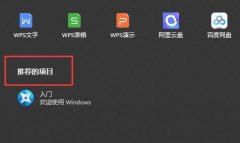
在第一次使用win11的时候,我们会发现win11开始菜单不仅ui进行了大调整,还多了一个推荐的项目,这是win10所没有的,那么win11推荐的项目是什么呢,其实就是最近的文件。...
129636 次阅读

win7系统算是一款非常不错的系统了,很多用户们直到现在还是舍不得win7系统,但很多用户们在安装了win7系统以后,不知道安装哪些软件比较好,那就快来看看系统家园为你准备的软件推荐吧...
190194 次阅读
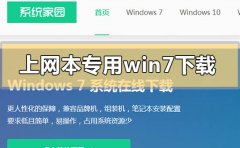
我们在使用上网本的时候,有的情况下可能就会遇到一些系统上出现的无法修复的故障需要我们重新安装操作系统来解决问题。那么对于上网本专用windows7在哪下载这个问题,小编觉得我们可以...
184338 次阅读

微星GS43VR 6RE是一款搭载了intel酷睿第六代处理器的14寸笔记本,新推出的微星笔记本电脑都预装了win10系统,但是还是有不少的用户喜欢使用win7系统,由于新机型采用UEFI模式,要修改BIOS(开启...
199248 次阅读
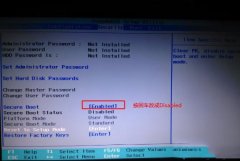
联想扬天V530s是一款搭载intel 酷睿八代处理器的14寸笔记本。预装的是win10系统,不过还是有不少的用户喜欢win7系统,由于该笔记本采用的第八代酷睿CPU,在安装WIN7过程中USB设备不能使用,且...
179301 次阅读

win7系统是一款非常优秀的高智能系统,系统中有很多省事的快捷键可以帮助用户们轻松的快速进行某些程序的开启!今天小编就为大家带来了win7任务管理器快捷打开方式一起来看看吧。...
157750 次阅读